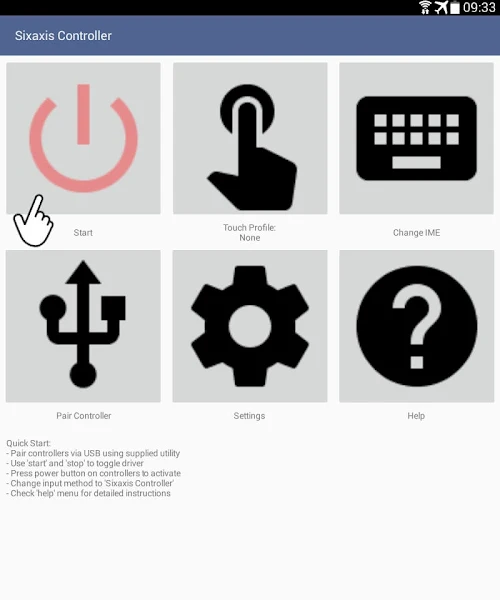Seperti yang kita tahu, sebagian besar perangkat Android menggunakan layar sentuh sebagai media interaksinya. Mulai dari mengetik pesan sampai bermain game, semua dilakukan dengan mengetuk dan mengusap layar. Bicara mengenai game, terdapat bermacam game Android yang tersebar di Play Store, baik gratis maupun berbayar, yang memang dioptimalkan untuk layar sentuh.

Meski demikian, ada saja game Android yang dirasa kurang greget bila dimainkan dengan on screen button, seperti game-game emulator misalnya (PSOne, PSP, Nintendo, dsb). Sebagai gambaran, di game gelut-gelutan atau fighting, ada beberapa jurus yang mengharuskan pemain untuk menekan beberapa tombol sekaligus. Nah, bisa dibayangkan ketika Anda harus menekan tiga tombol on screen secara bersamaan, padahal layar sentuh Anda hanya mendukung maksimal 2 titik sentuh, ga bakalan jadi jurusnya sob 😄
Ok, di sini saya tidak berusaha untuk menegaskan bahwa bermain game Android menggunakan gamepad lebih seru daripada memakai layar sentuh, sob; keduanya ada lebih dan kurangnya, dan tergantung dari selera masing-masing. Bila Anda ingin merasakan pengalaman yang berbeda saat bermain game Android (terutama untuk game-game yang memang kurang dioptimalkan untuk layar sentuh), menggunakan gamepad bisa menjadi pilihan yang menarik.
Memang bisa ya main game Android pakai stick? Bisa sob, mulai dari versi 3.0 HoneyComb, Android sudah dibekali dengan driver HID (Human Interface Device) yang berguna untuk mengenali dan menjalankan mouse, keyboard, dan juga gamepad/stick. Di pasaran, Anda bisa menemukan beragam stick yang khusus didesain untuk Android, sebut saja Ipega dan Moga, tapi kali ini Memudahkan tidak akan membahas itu.
Iya, sesuai judul, kali ini Memudahkan akan mengulas cara menghubungkan stick PlayStation 3 dengan Android, untuk apa? Tentu saja untuk bermain game sob. Ini bisa menjadi solusi cepat untuk Anda yang sudah memiliki PS3 dan berniat menggunakan sticknya untuk main game di Android.
UPDATE 🔥 24/03/2022: Aplikasi Sixaxis Controller sudah tidak mendapatkan update lagi sejak tahun 2017 dan telah dihapus dari Play Store. Oleh karena itu, saya tidak merekomendasikan lagi untuk menggunakan stick PS3 di Android. Baca selengkapnya di artikel Main Game Android Pakai Stick PS3 Edisi 2022.
Belum punya PS3? Tak masalah, Anda bisa membeli sticknya saja dengan harga antara 300 - 500 ribu rupiah (original). Bila ingin berhemat, tersedia juga stick PS3 versi ekonomis yang bisa dibawa pulang dengan membayar antara 90 - 200 ribu rupiah (OP atau ori pabrik, KW - hati-hati sob, tidak semua stick KW bisa digunakan untuk Android).
Kenapa stick PS3? Stick PlayStation 3 dan stick PS lainnya adalah stick yang paling akrab dengan para gamer di Indonesia, bahkan bisa dibilang melegenda. Harganya pun relatif lebih terjangkau serta lebih mudah didapat daripada gamepad lainnya. Selain itu, stick PS3 juga bisa dihubungkan dengan perangkat Android melalui Bluetooth, jadi lebih praktis sob.
Tertarik untuk main game Android dengan stick PS3? Mari lanjut bacanya sob.
Video Tutorial Main Game Android pakai Stick PS3
Sebagai permulaan, silakan simak video tutorial main game Android pakai stick PS3 dari channel YouTube Memudahkan berikut ini.
PERHATIAN: Tidak ada jaminan ponsel Android Anda bisa dipasangi stick PS3 dengan mengikuti tutorial ini dikarenakan perbedaan versi sistem operasi dan setting-setting khusus yang diterapkan masing-masing produsen ponsel (yang juga berpengaruh pada kompatibilitas aplikasi Sixaxis Controller).
Saya juga tidak akan bertanggung jawab bila terjadi kerusakan pada ponsel Anda setelah mengikuti tutorial ini, termasuk kerugian apapun (terlanjur beli stick lah, salah beli kabel lah) yang Anda alami. Di sini saya hanya berusaha memudahkan Anda dalam proses pemasangan stick PS3 ke Android dengan aplikasi Sixaxis Controller.
Dengan mengikuti tutorial ini berarti Anda telah siap dengan segala resiko yang mungkin terjadi.

Alternatifnya, baca juga langkah-langkah mudah pair stick PS3 dengan Android berikut ini sob:
Apakah Android Anda bisa Terhubung dengan Stick PS3?
Sebelum membeli stick PS3, ada baiknya untuk mengecek kompatibilitas perangkat Android Anda dengan menggunakan Sixaxis Compatibility Checker. Sederhananya, Anda bisa menggunakan Sixaxis Compatibility Checker untuk mengetahui apakah Android Anda bisa dihubungkan dengan stick PS3 atau tidak. Caranya sebagai berikut.
Pastikan ponsel atau tablet Anda berjalan dengan Android 4.0 ICS atau yang lebih baru, memiliki fitur Bluetooth dan hak akses ROOT.
Install dan jalankan aplikasi Sixaxis Compatibility Checker (gratis via Play Store).
Akan muncul peringatan, baca dengan seksama lalu ketuk OK.
Ketuk Start untuk menjalankan driver Sixaxis sekaligus mengecek kompatibilitas Android Anda. Izinkan untuk mengakses ROOT.
Bila Android Anda kompatibel, peringatan berikut akan muncul.
Bila tidak, akan muncul pesan Error: Missing required protocol atau Connection Failed.
Setelah yakin bahwa Android Anda bisa dipasangkan dengan stick PS3, siapkan bahan-bahan pelengkap berikut.
- Stick PlayStation 3 (DualShock 3)
- Sixaxis Controller
- PC berbasis Windows
- Sixaxis Pair Tool
- Kabel mini USB (bukan micro USB)
Tutorial menghubungkan stick PS3 dengan Android
- Di Android
- Install Sixaxis Controller (berbayar, bisa dibeli di Play Store pakai pulsa), jalankan dan ketuk Start. Izinkan untuk mengakses root.
- Di kiri bawah layar akan muncul Bluetooth address Android Anda (formatnya xx:xx:xx:xx:xx:xx). - Di PC
- Install dan jalankan Sixaxis Pair Tool (gratis).
- Hubungkan stick PS3 ke PC dengan kabel mini USB.
- Tunggu bagian Current Master berubah dari Searching... menjadi deretan angka dan huruf (xx:xx:xx:xx:xx:xx).
- Pada bagian Change Master, isi dengan Bluetooth address Android Anda (yang muncul di kiri bawah layar tadi, jangan sampai salah ya), lalu klik Update.
- Perhatikan bagian Current Master, pastikan sama dengan alamat di Change Master, klik Update sekali lagi untuk memastikan. Lepas kabel mini USB dari stick kemudian sambungkan sekali lagi. Cek apakah Current Master masih sama dengan Change Master, bila belum klik Update sekali lagi. - Di Stick PS3
- Pastikan aplikasi Sixaxis Controller di Android masih jalan.
- Lepas stick PS3 dari kabel mini USB, kemudian tekan tombol power (tombol berlogo PS).
- Tunggu sampai 4 lampu merah di stick PS3 berhenti berkedip dan hanya satu lampu saja (nomor 1) yang tetap menyala. Itu menandakan bahwa stick PS3 telah terhubung dengan Android. - Di aplikasi Sixaxis Controller
- Setelah berhasil terhubung, akan muncul status Client 1 connected [Battery status: Full/High/Low]. Anda juga bisa melihat sisa baterai stick PS3 di aplikasi Sixaxis Controller melalui status tersebut.
- Selanjutnya, masuk ke Sixaxis Setting melalui Menu > Preferences > Gamepad Setting > Aktifkan Enable Gamepad (centang). Hal tersebut bertujuan supaya Android menganggap stick PS3 sebagai native gamepad, sehingga bisa dikenali oleh game Android yang mendukung penggunaan gamepad (Asphalt 8 misalnya).
- Agar stick PS3 bisa mati sendiri ketika tidak digunakan (menghemat baterai), masuk ke General Setting > Idle Timeout > pilih waktu sesuai selera (dalam detik).
- Untuk mulai bermain game Android menggunakan stick PS3, ketuk Change IME dan pilih Sixaxis Controller, kemudian jalankan game yang akan dimainkan.
- Setelah selesai main game, masuk ke aplikasi Sixaxis Controller lagi (melalui bar notifikasi) lalu pilih Stop untuk mematikan driver Sixaxis. Jangan lupa ketuk Change IME lagi untuk mengubah input method menjadi seperti semula (biar bisa digunakan untuk mengetik). Selesai.
UPDATE 31/10/2016: Tutorial main game Android pakai stick PS3 terbaru sudah hadir sob (khusus untuk Android yang sudah ROOT dan support OTG). Silakan cek artikel Cara Pair Stick PS3 ke Android Tanpa PC untuk info lebih lanjut._____________________
Sebagai tambahan, saat tersambung dengan stick PS3, Bluetooth di perangkat Android Anda tidak bisa digunakan untuk keperluan lain (mengirim/menerima file dll). UPDATE: Mulai Sixaxis Controller versi 1.1.1, kita bisa menggunakan bluetooth untuk keperluan lain meski sedang tersambung ke stick PS3.
Bila hendak digunakan pada perangkat Android lain, ganti master Bluetooth address stick PS3 Anda dengan Sixaxis Pair Tool sesuai dengan Bluetooth address perangkat Android tersebut.
Mau main PlayStation 3 lagi? Langsung colok sticknya pake kabel sob, lalu tekan tombol PS di stick, otomatis pair sendiri. Kalau mau dipakai main game Android lagi, ya gunakan Sixaxis Pair Tool lagi.
Kalau baterai stick PS3-nya habis bagaimana? Bila ada PS3 langsung tancap saja pake kabel, otomatis bakal ngecharge sticknya. Tanpa PS3 juga tak masalah, sticknya bisa dicharge menggunakan port USB PC atau charger ponsel.
Selain stick PS3, aplikasi Sixaxis Controller juga bisa digunakan untuk menghubungkan stick PS4 (DualShock 4) ke Android. Caranya tidak jauh berbeda dengan ulasan di atas.
Daftar Game yang bisa dimainkan dengan stick PS3
Game apa saja yang bisa dimainkan dengan stick PS3? Berdasarkan percobaan saya, Asphalt 8, Riptide GP 2, Modern Combat 5, Angry Birds Go, Beach Buggy Racing, dan GT Racing 2 bisa dimainkan pakai stick PS3 (daftar lengkapnya bisa dibaca di artikel ini). Selain itu, hampir semua emulator game untuk Android seperti ePSXe, PPSSPP, Mupen64, Snes9x, dan Nostalgia NES juga jalan pake stick PS3, asal diatur terlebih dahulu (mapping). Sip, selamat mencoba sob 😊
Baca juga:
Artikel ini pertama kali diterbitkan pada 11/03/2015